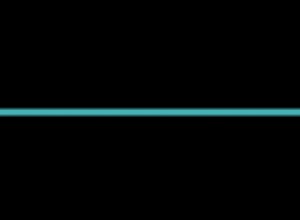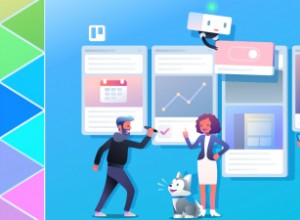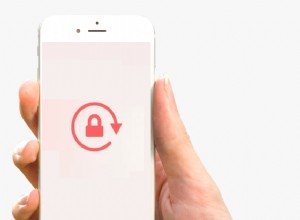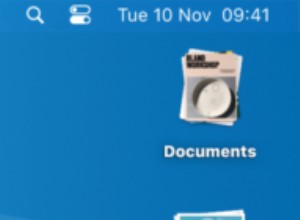هل ينتقل جهاز Mac الخاص بك إلى وضع السكون عند تنزيل ملف أو نسخه احتياطيًا؟ هل تريد منع جهاز Mac الخاص بك من النوم؟ حسنًا ، هناك ثلاث طرق سهلة للقيام بذلك. الأول هو استخدام ميزة توفير الطاقة ، والثاني هو استخدام الجهاز ، والثالث يستخدم تطبيقًا تابعًا لجهة خارجية. كل هذه الأساليب مباشرة. لذا ، دعونا نتعمق ونرى كيفية منع جهاز Mac الخاص بك من السكون.
- امنع جهاز Mac من النوم باستخدام موفر الطاقة
- منع Mac من وضع السكون باستخدام تطبيق Terminal
- استخدام تطبيقات الطرف الثالث
منع جهاز Mac من وضع السكون باستخدام موفر الطاقة
- انقر على شعار Apple من أعلى اليمين ← انقر فوق تفضيلات النظام.
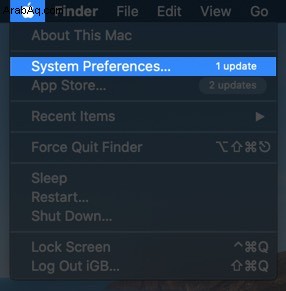
- انقر فوق Energy Saver (توفير الطاقة).
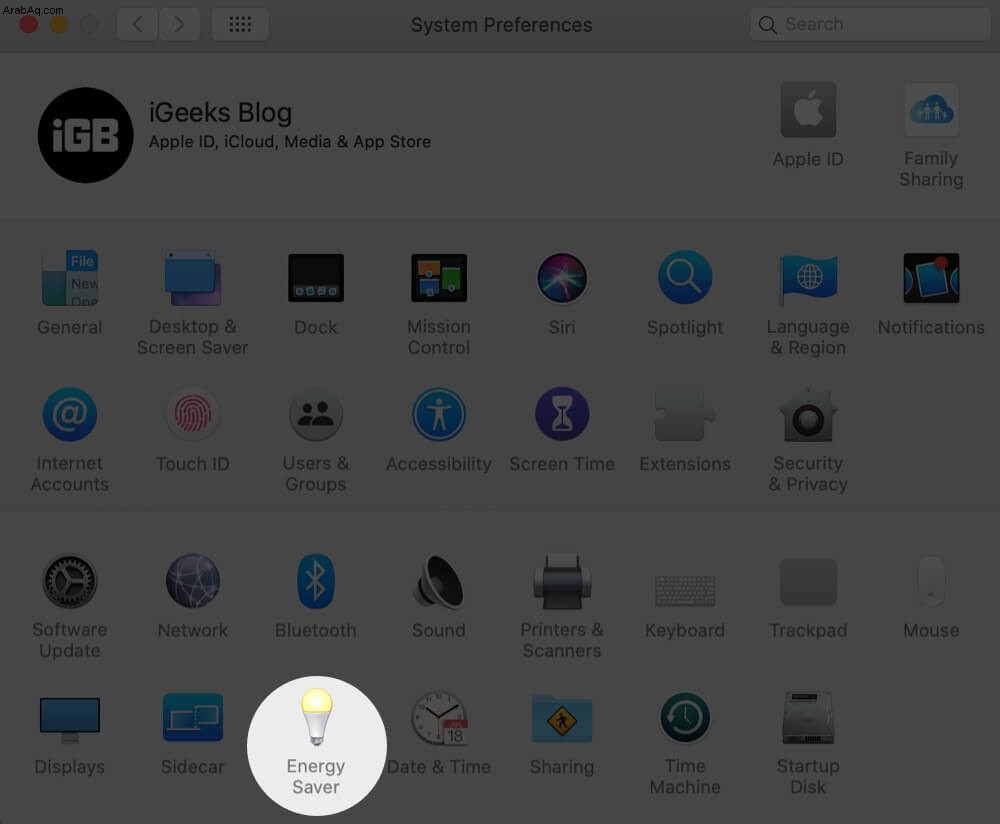 ملاحظة: إذا كنت تستخدم جهاز MacBook ، فسترى علامتي تبويب هنا: البطارية و محول الطاقة. يمكنك اتباع الخطوتين 3 و 4 أدناه لكل من طاقة البطارية وأثناء شحن جهاز MacBook الخاص بك.
ملاحظة: إذا كنت تستخدم جهاز MacBook ، فسترى علامتي تبويب هنا: البطارية و محول الطاقة. يمكنك اتباع الخطوتين 3 و 4 أدناه لكل من طاقة البطارية وأثناء شحن جهاز MacBook الخاص بك. - اسحب إيقاف تشغيل الشاشة بعد شريط التمرير إلى أبدًا ← حدد موافق من النافذة المنبثقة.
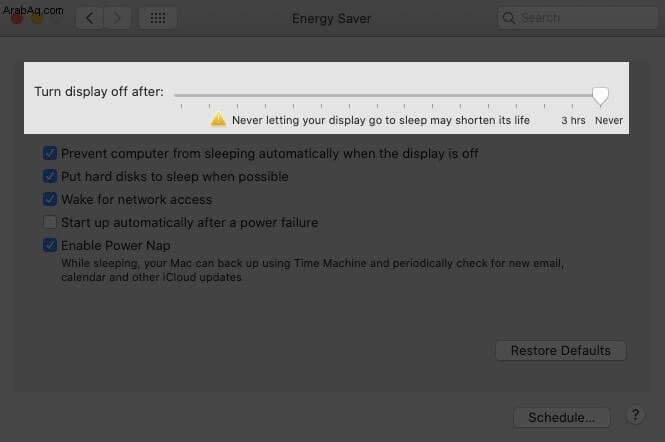
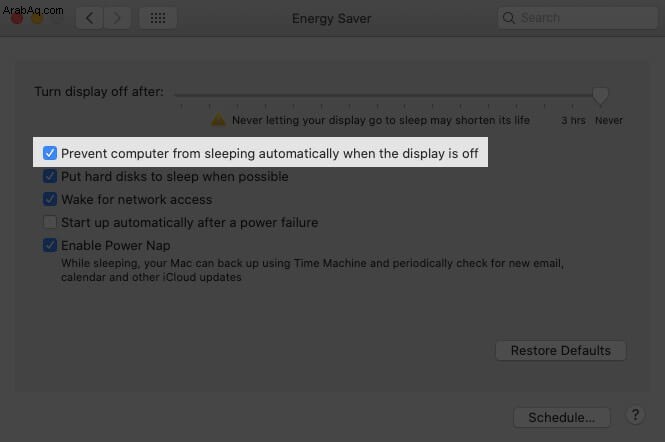
- بعد ذلك ، حدد المربع منع الكمبيوتر من السكون تلقائيًا عند إيقاف تشغيل الشاشة.
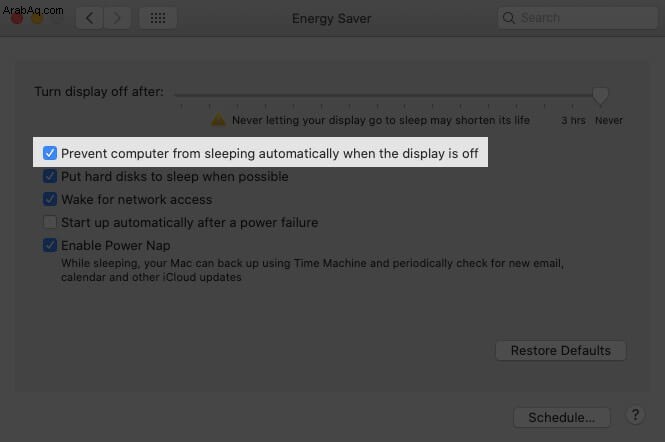
الآن ، لن يذهب جهاز Mac الخاص بك إلى وضع السكون. إذا كنت ترغب في إيقاف تشغيل هذه الميزة ، فاتبع الخطوات المذكورة أعلاه ، واسحب شريط التمرير إلى اليسار واضبط الوقت وفقًا لتفضيلاتك. الآن ، سينام Mac الخاص بك بعد فترة عدم النشاط المحددة.
ذات صلة:كيفية منع MacBook من النوم مع إغلاق الغطاء
منع Mac من وضع السكون باستخدام تطبيق طرفي
- انتقل إلى التطبيقات المجلد → الأدوات المساعدة → و افتح Terminal. أو اضغط على Command (⌘) + مفتاح المسافة لفتح Spotlight Search واكتب Terminal.
- اكتب أحد أوامر Terminal التالية وفقًا لتفضيلاتك واضغط على Enter
-
caffeinate -dلمنع الشاشة من السكون -
caffeinate -iلمنع النظام من الخمول السكون -
caffeinate -mلمنع القرص من الخمول -
caffeinate -sاجعل جهاز Mac مستيقظًا أثناء توصيله بطاقة التيار المتردد -
caffeinateالآن ، سيبقى جهاز Mac الخاص بك مستيقظًا طالما تركت Terminal قيد التشغيل. لإيقاف ذلك ، استخدم اختصار لوحة المفاتيح Ctrl + C -
caffeinate -t 1800 &هنا 1800 هو الوقت بالثواني. يمكنك ضبطه على أي شيء. الآن سيبقى جهاز Mac الخاص بك مستيقظًا لهذه المدة الزمنية
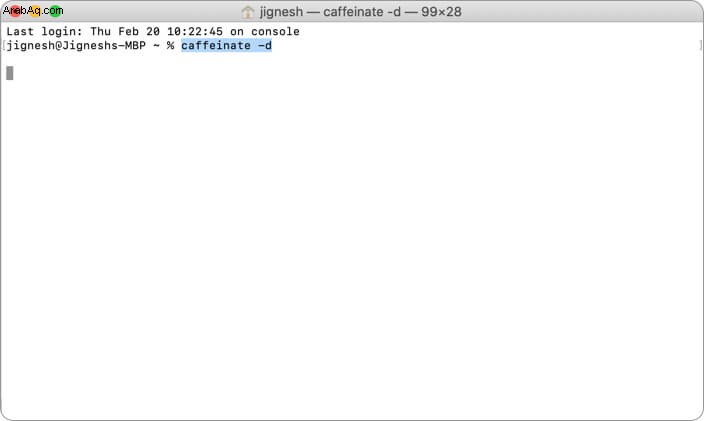
تعمل الأوامر المذكورة أعلاه طالما تركت تطبيق Terminal قيد التشغيل.
استخدام تطبيقات الطرف الثالث
- تنزيل
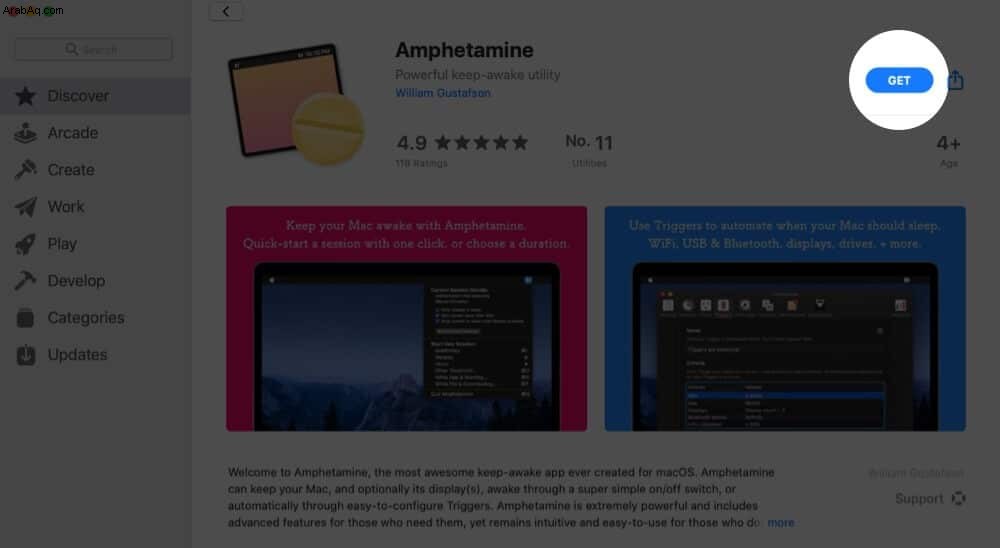
- افتح التطبيق وانقر على التالي يمكنك القراءة والنقر على التالي على جميع الشاشات التالية لمعرفة المزيد عن هذا التطبيق.
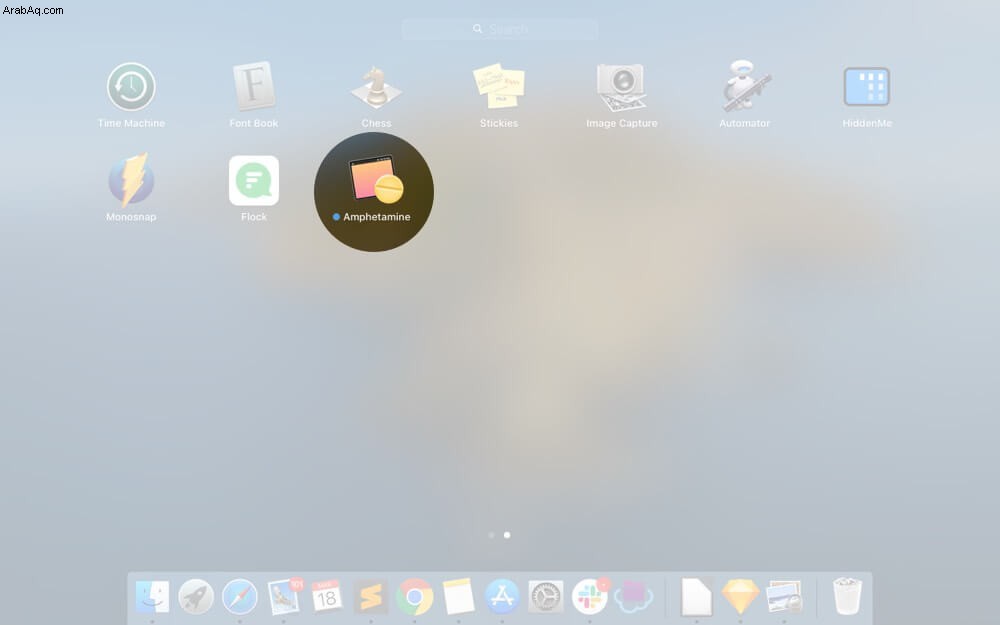
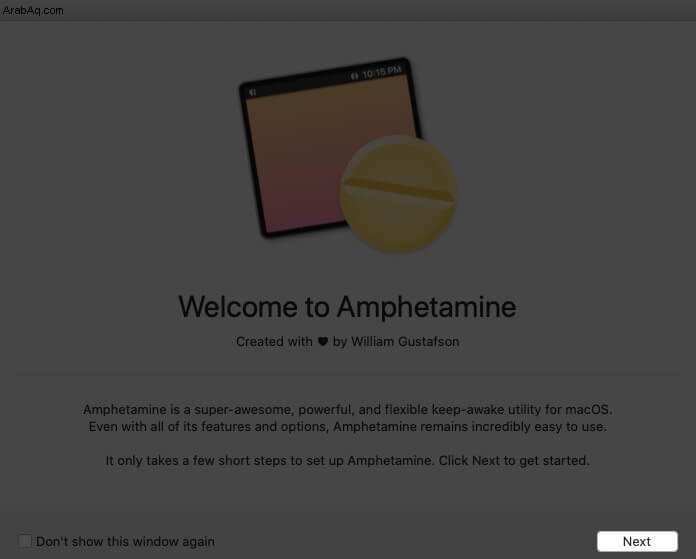
- انقر على رمز نصف دائرة (التي تشبه حبة) من شريط القائمة العلوي.

- انقر على إلى أجل غير مسمى الآن لن ينام جهاز Mac أبدًا.
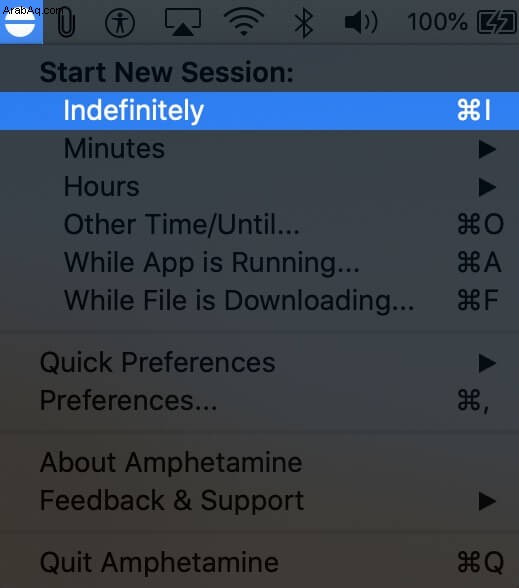
- الآن ، انقر فوق الأمفيتامين رمز التطبيق من شريط القائمة العلوي ، ثم انقر فوق إنهاء الجلسة الحالية.
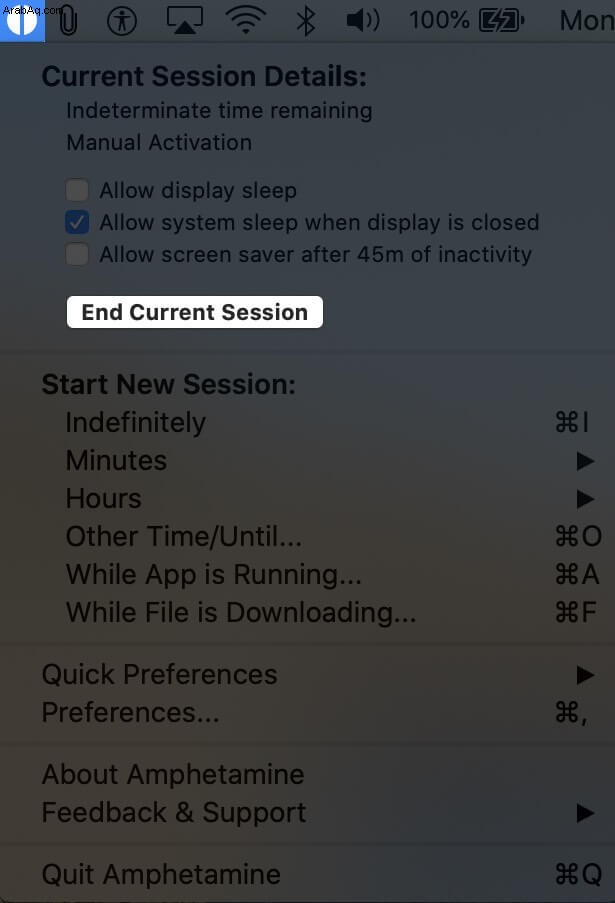
التطبيقات الأخرى التي تمنع جهاز Mac الخاص بك من السكون
الأمفيتامين قوي (وشائع). ومع ذلك ، فإن اختياراتك ليست محدودة. بعض التطبيقات الرائعة الأخرى التي تمنع جهاز Mac الخاص بك من السكون هي:
- ذاتك
- مكافحة النوم
هذا كل شيء يا صديقي!
تسجيل الخروج ...
كانت هذه هي الطرق السهلة لمنع جهاز macOS الخاص بك من السكون. يمكنك الآن الاستمرار في تنزيل الملفات الكبيرة أو الاحتفاظ بنسخة احتياطية من جهاز Mac أو منع تعتيم الشاشة عندما لا تشاهد مقطع فيديو في وضع ملء الشاشة. آمل أن يكون هذا البرنامج التعليمي مفيدًا ، وتعلمت شيئًا جديدًا.
قد ترغب أيضًا في إلقاء نظرة خاطفة على:
- لن يذهب جهاز Mac إلى وضع السكون؟ وإليك كيفية إصلاح هذه المشكلة
- هل جهاز Macbook الخاص بك لا يشحن؟ جرب هذه الحلول لإصلاح المشكلة
- كيفية بدء تشغيل جهاز Mac في وضع الاسترداد عبر الإنترنت
ما الطريقة التي ستستخدمها؟ تفضيلات النظام ، أي تطبيق ، أو محطة؟ يرجى مشاركة أفكارك معنا في التعليقات أدناه.